### 1.分区、版块、分类的定义和具体展示位置
过去的分类级别,我们一般称为一级分类、二级分类、三级分类等;在短说中,我们将一级分类称为分区,也可叫大区,二级分类为版块,三级分类为版块下分类。通过对这些分类的命名,我们更好的理解一级分类、二级分类和三级分类。总体来说,分区>版块>分类,在分区下设置版块,在版块下设置分类。在设置的顺序上,也需按照这个顺序 陆续设置,不能在没有版块的情况下跳过直接设置分类,也不能在没有大分区的情况下直接设置版块。
我们具体来看一下,这三个在前端的具体展示,以下是全部版块页面,其中普通大区和官方大区是分区的名称,分区下方的活动优惠、免费版是版块名称。如果不设置分类,则版块内页展现的就是全部帖子,如果设置了分类,版块内页的帖子会根据分类展示。
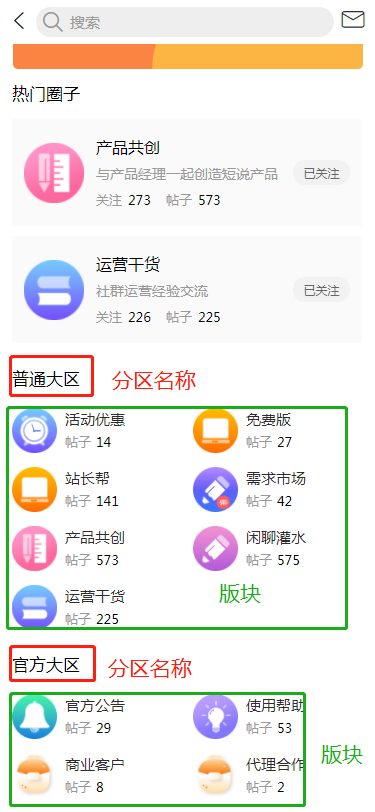
**以下是未设置分类的版块内页展示:**
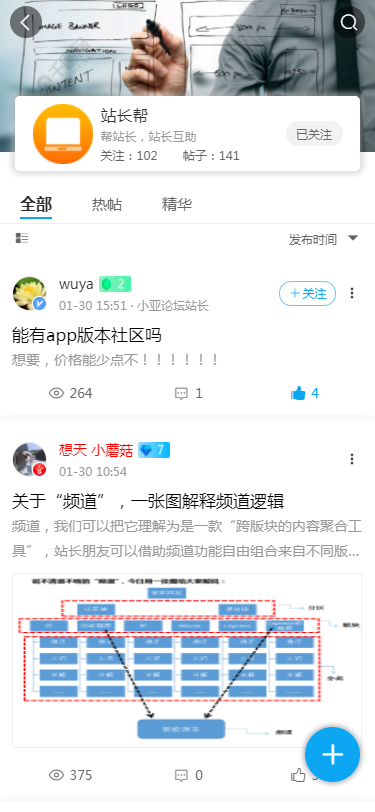
**以下是设置了分类的版块内页展示:**
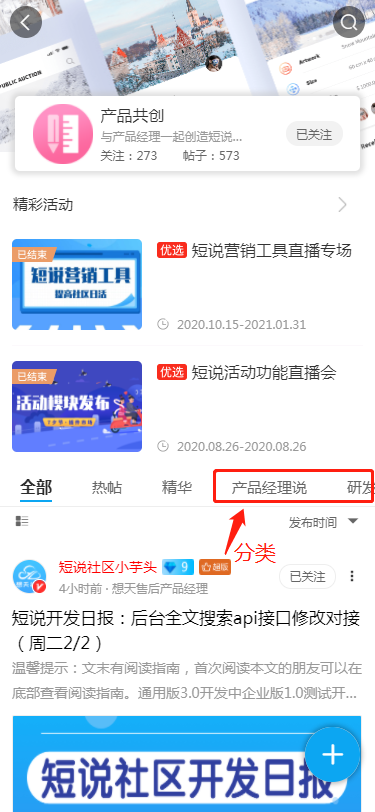
### 2.分区、版块、分类的使用说明:
短说总共有三级分类:分区--版块--分类,其中分类可不创建,具体操作如下图:先创建分区,分区创建之后创建对应版块,最后再创建分类,分类也可以不创建。具体操作方式如下:
**第一步,先创建分区:**
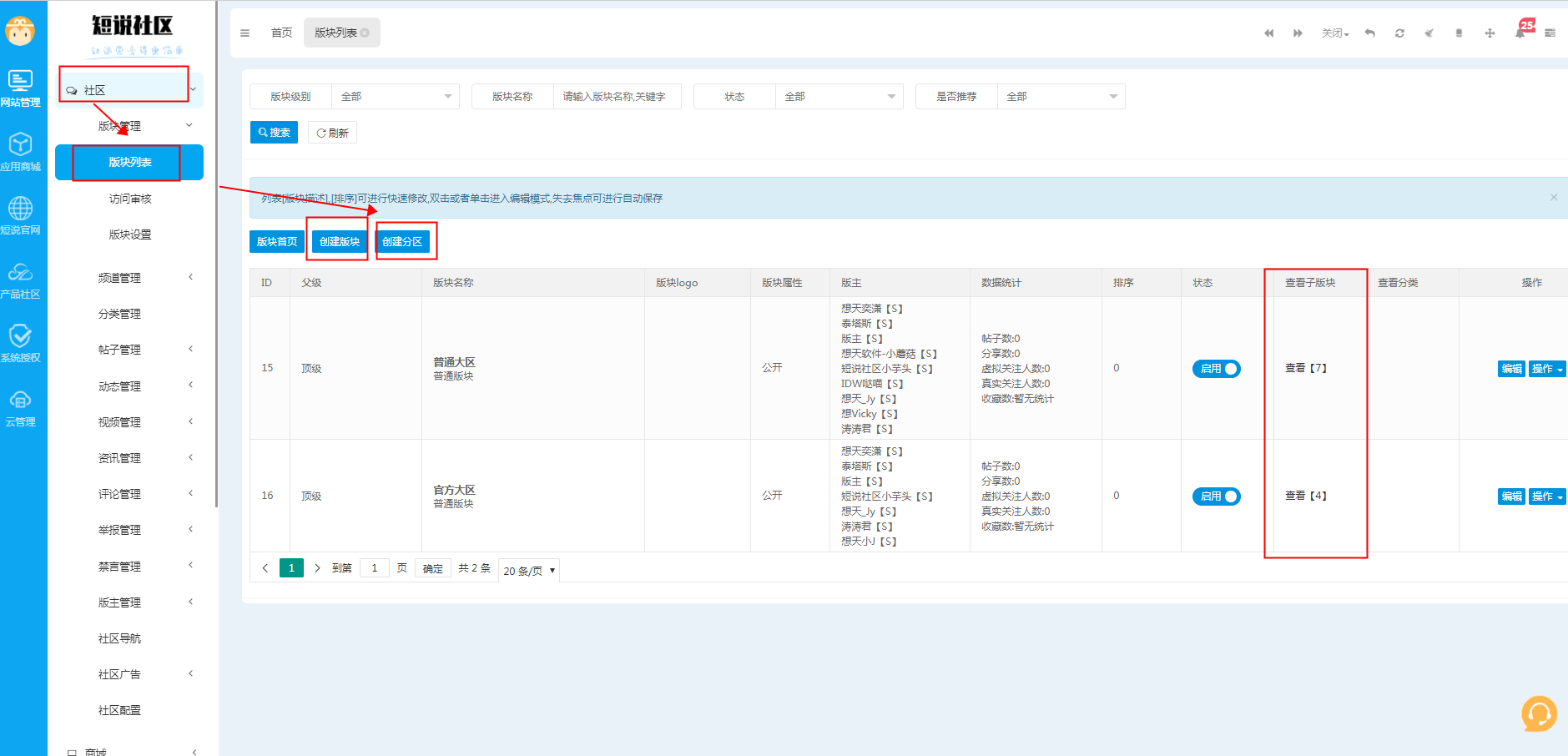
名称都可以在管理后台自定义设置。版块列表页可以查看分区名称、版块名称、版块关注人数、版块内帖子数。
**特别注意的是,分区可以设置公开访问或者指定用户组访问**
指定用户组访问可用在某些特定场景下,比如老师和学生,企业职能不同部门,领导层和普通员工等。 设置的时候可以指定某个用户组的用户访问即可。排序默认数字越小,排序越靠前。
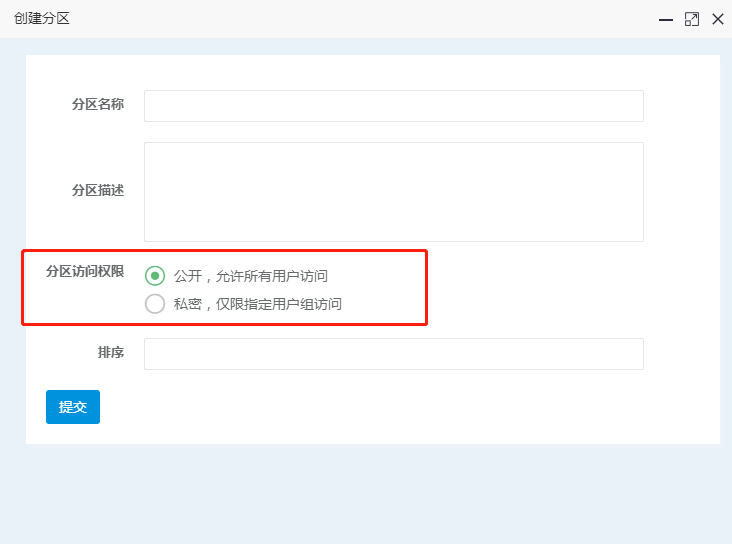
**第二步,创建版块**
点击版块管理左上方的“创建版块”按钮,在菜单中,输入分区的名称、图片、类型、描述、所属父级(分区)及先后排序(排序默认数字越小,排序越靠前)等信息,点击“提交”完成版块创建。
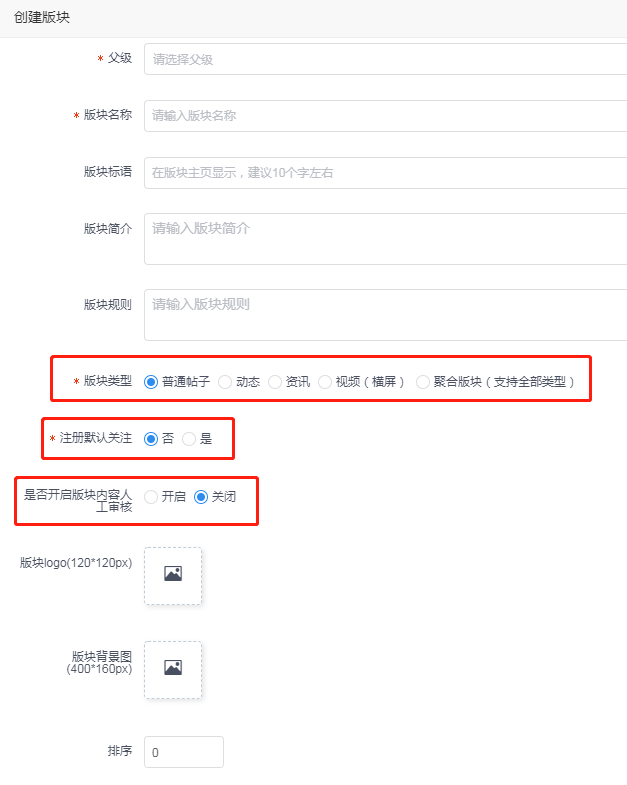
**特别注意:**
1.版块类型:选择版块类型后,该版块仅支持发布指定类型。 如需支持全部类型,需选择聚合类型;
2.注册默认关注:选择后,新用户注册后默认会关注该版块;
3.开启人工审核:开启后,用户发布的内容,需经过人工审核后才能发布。审核可以经过管理员在后台审核,或版主和超级版主(分区管理员)在前台审核。
**第三步,创建分类**
创建分类,是指在版块下创建分类,可以认为是该版块内的主题分类:
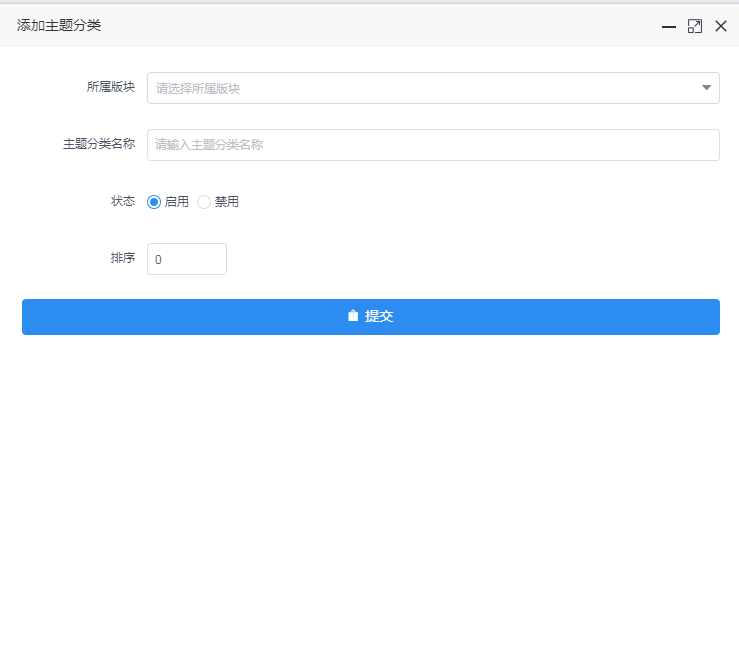
创建完分类后,用户在发布帖子,选择发布的位置时,可以选择分类。
- 产品介绍
- 微信中H5和小程序的区别
- 首页
- 频道
- 系统频道
- 自定义频道
- 频道设置
- 频道管理员
- 发帖与频道的关联
- 首页导航栏(不同类型导航)
- 任务导航
- 商城导航
- 知识付费导航
- 社区导航
- 论坛
- 社区配置
- 分区、板块、分类
- 版块管理(圈子管理)
- 版主、超级版主
- 帖子
- 帖子配置
- 帖子类型
- 发帖
- 帖子管理
- 话题
- 马甲
- 商城
- 商城首页
- 商城分类
- 商城栏目设置
- 商城基本设置
- 商城积分设置
- 服务保障
- 商品管理
- 订单管理
- 评论管理
- 优惠券
- 拼团管理
- 秒杀管理
- 知识付费
- 课程购买流程
- 栏目管理
- 创建课程流程
- 专栏和单品
- 优惠券管理
- 订单管理
- 知识付费数据
- 知识付费配置
- 分销
- 消息
- 评论
- 点赞
- 新增关注
- 私信
- 系统通知
- 推送消息
- 新动态消息
- 自定义消息
- 新注册消息
- 个人中心
- 签到
- 邀请有礼
- 小名片
- 推荐关注
- 用户组
- 管理组
- 系统用户组
- 认证用户组
- 会员用户组
- 用户等级和晋级用户组
- 自定义用户组
- 认证
- 任务中心
- 账号安全
- 客服及关于我们
- 运营管理
- 活动
- 报名流程
- 创建活动
- 设置核销员和核销流程
- 活动配置
- 广告位
- 首页
- 系统部分
- 社区部分
- 商城部分
- 知识付费部分
- 模块部分
- PC端广告位
- 积分商城
- 商品兑换流程
- 积分商城配置
- 商品管理和订单管理
- 积分管理
- 排行榜
- 举报及禁言
- 后台系统设置
- 数据统计
- 交易数据
- 营销数据
- 会员数据
- 短信设置
- 飞鸽配置
- 创蓝配置
- 用户管理
- 注册登录
- 注册配置
- 登录设置
- 登录问题设置
- 用户协议
- 管理权限
- 身份管理
- 管理员列表
- 权限规则
- 热门搜索
- 全站/社区热搜
- 商城热搜
- 搜索日志
- 安全配置
- 图片存储配置
- 物流配置
- 资料项设置
- 敏感词
- 敏感词列表
- 触发记录
- 版权信息
- 公众号
- 公众号配置
- 微信模板消息
- 公众号微信支付
- 小程序
- 小程序配置
- 小程序订阅消息
- 小程序微信支付
- APP配置
- APP微信支付配置
- APP消息配置
- IOS内购配置
- 支付宝配置
- 钱包配置
- PC端
- PC端配置
- PC端强制跳转
